Maison >Les sujets >excel >Comment copier en wps sans changer le format ?
Comment copier en wps sans changer le format ?
- 青灯夜游original
- 2019-06-13 15:03:0433891parcourir
WPS est un logiciel bureautique couramment utilisé lors de l'édition de texte, la copie est une opération fréquemment utilisée. Alors, comment copier du texte formaté ? L'article suivant vous présentera la méthode de copie avec le format dans le tableau WPS. J'espère qu'il vous sera utile.

Tout d'abord, ouvrez un formulaire WPS vierge, comme indiqué sur l'image, et saisissez tout contenu formaté (fond jaune, police rouge) à des fins de démonstration.
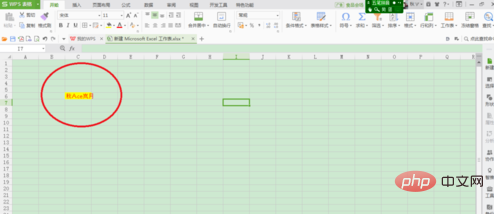
Méthode de copie formatée dans la table WPS :
Méthode 1 : Utilisez l'outil Format Painter
1. Cliquez pour sélectionner le texte et cliquez sur l'outil Format Painter. Vous constaterez que la zone de texte a une zone en pointillé clignotante
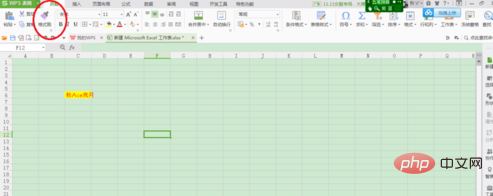 <.>
<.>
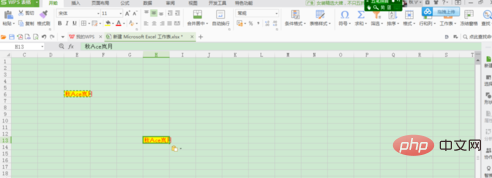
Méthode 2 : Coller spécialement
1. Sélectionnez le texte, maintenez la touche Ctrl+c enfoncée, puis cliquez avec le bouton droit sur le texte. souris. Cliquez sur [Collage spécial].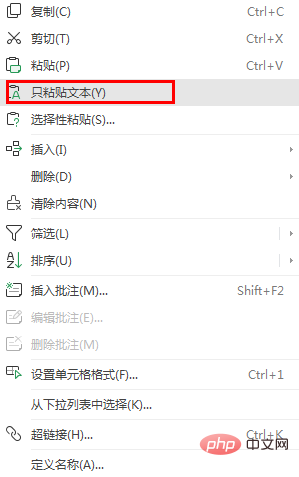
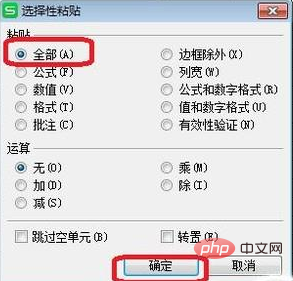
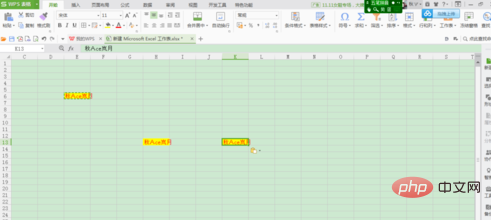
Ce qui précède est le contenu détaillé de. pour plus d'informations, suivez d'autres articles connexes sur le site Web de PHP en chinois!

